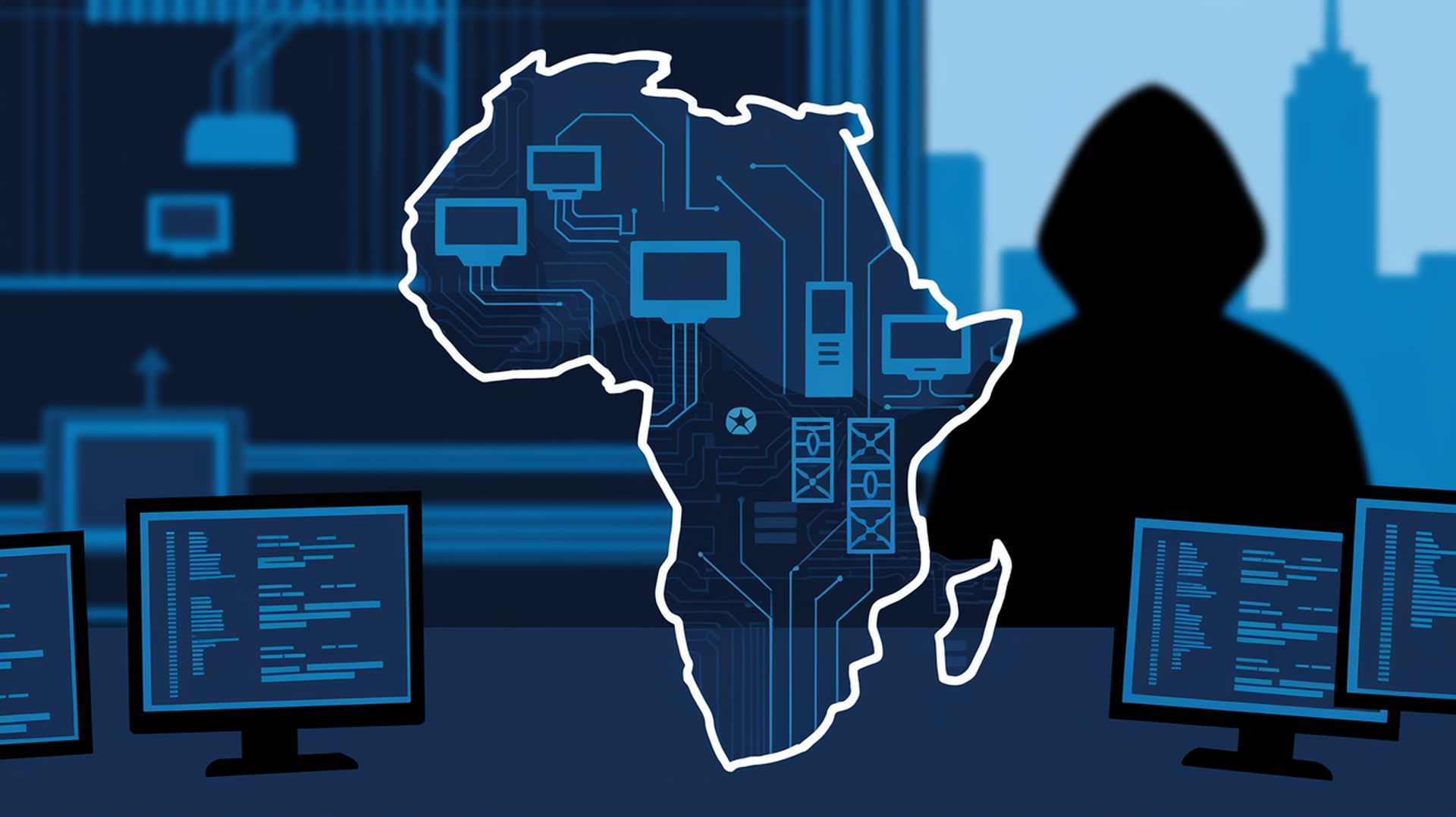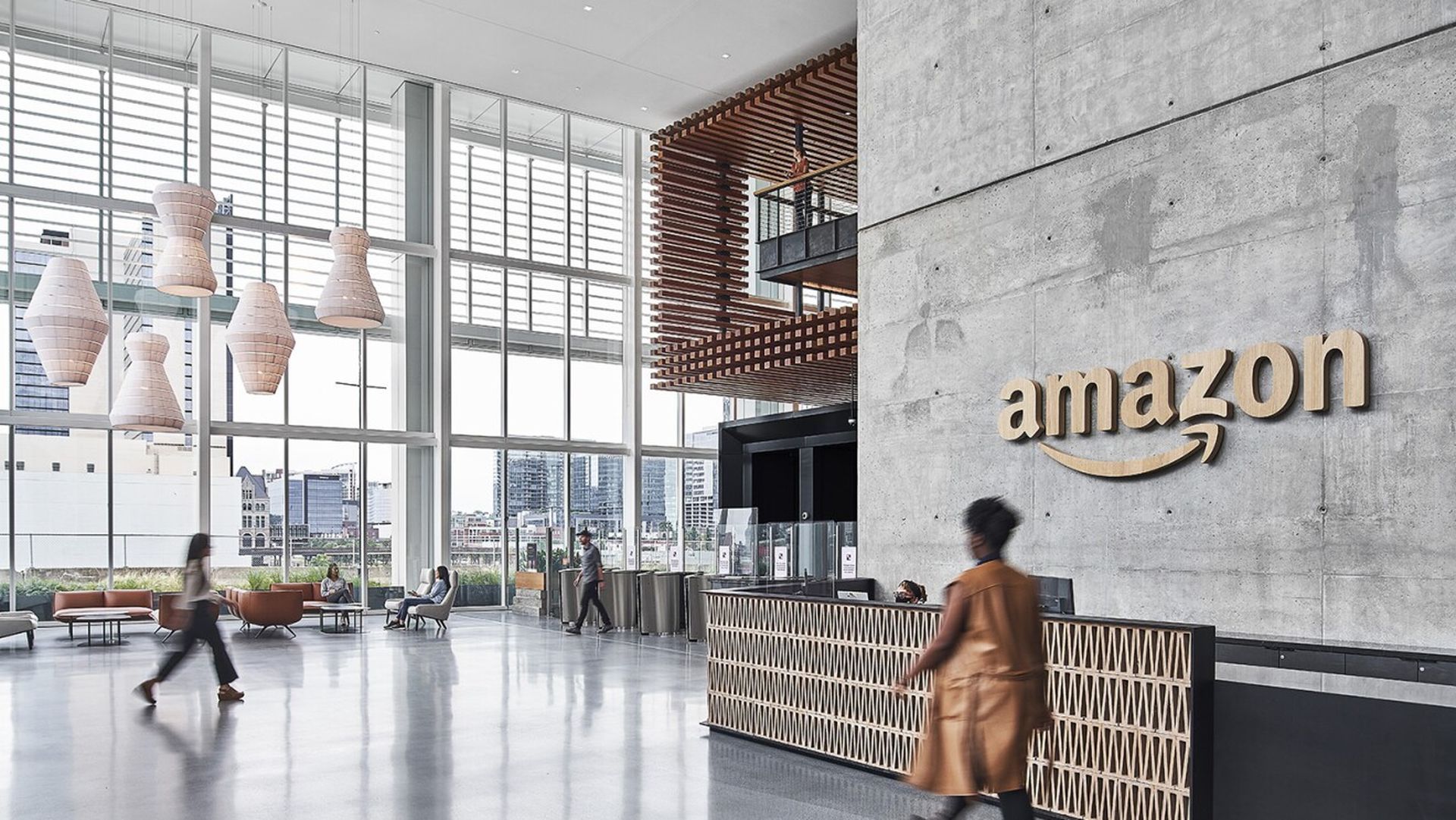CrowdStrike 问题最近困扰着 Windows 用户,但是如何以安全模式启动 Windows 来解决与 CrowdStrike 相关的问题可以让您重回正轨!
这 CrowdStrike 中断几个小时前发生的事件影响了各个行业的企业,包括银行、航空公司、广播公司和超市。问题源于 CrowdStrike 的 Falcon Sensor 的一次错误更新,这是其网络安全套件的关键组件。此更新导致系统大面积崩溃,尤其是在基于 Windows 的机器上,经常导致可怕的蓝屏死机 (BSOD) 并阻止受影响的计算机正常启动。
鉴于此问题的普遍性,了解如何在安全模式下启动 Windows 变得比以往任何时候都更加重要。安全模式提供了一个受控环境,用户可以在其中排除故障并解决这些 CrowdStrike 问题,而不会受到有问题的驱动程序或软件组件的干扰。
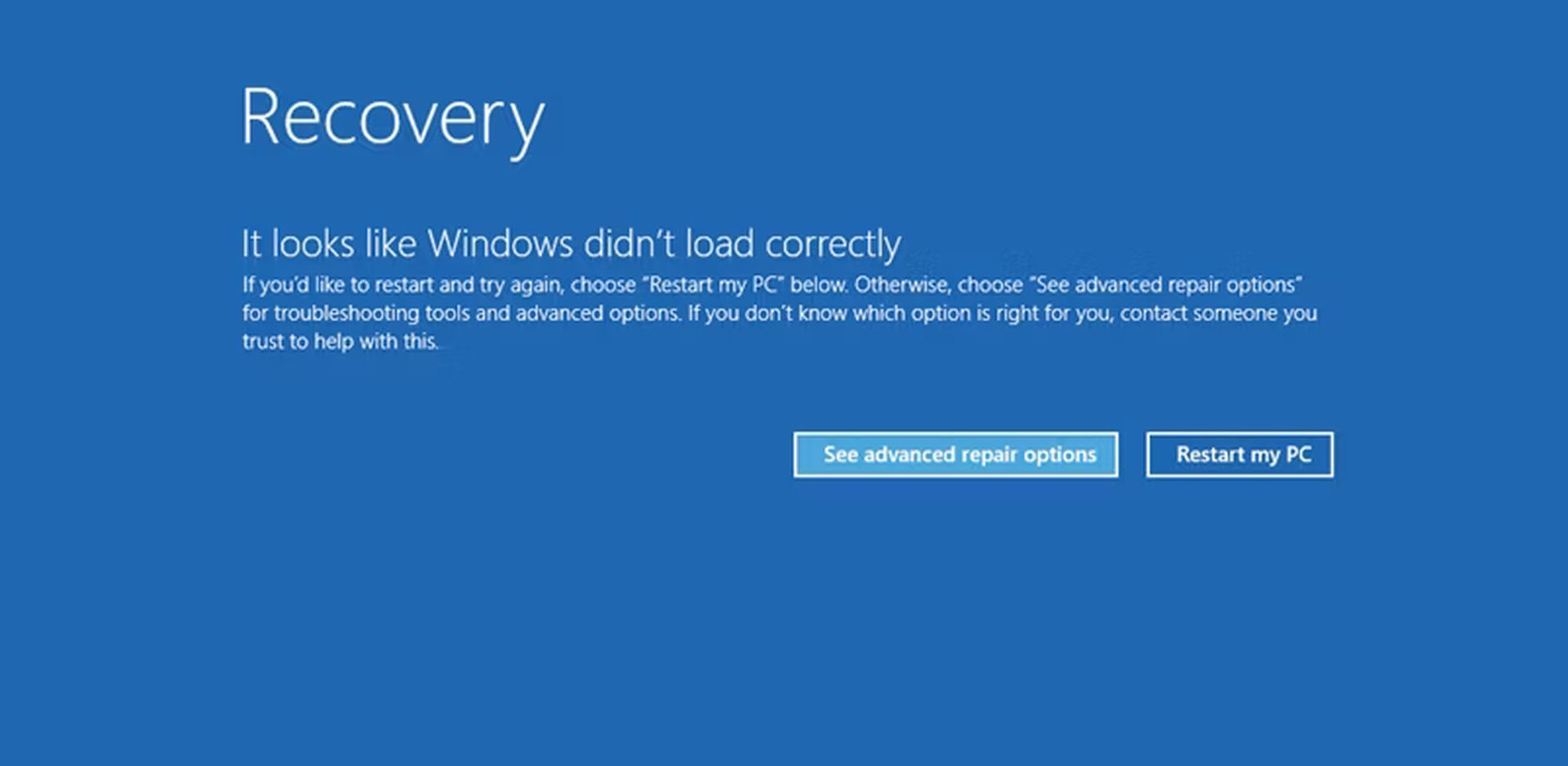
如何以安全模式启动 Windows
要开始解决 CrowdStrike 问题,您需要知道如何在安全模式下启动 Windows。有几种方法可以实现此目的,具体取决于您的 Windows 版本和问题的严重程度。
对于 Windows 10 和 11 用户:
- 计算机启动时,反复按 F8 在 Windows 徽标出现之前按下键。
- 这应该会引出 高级启动选项 菜单。
- 使用箭头键选择 安全模式 然后按 Enter。
如果此方法不适合您,您可以通过以下方式强制 Windows 进入安全模式:
- 在计算机尝试启动时按住电源按钮强制硬关机。
- 重复此操作两到三次,直到 Windows 自动进入 恢复环境。
- 通过以下路径导航到安全模式:
- 故障排除 > 高级选项 > 启动设置 > 重新开始。
- 计算机重新启动时,按 F4 进入安全模式。
如果您需要在安全模式下访问互联网,请选择 带网络连接的安全模式 通过按 F5 代替 F4。
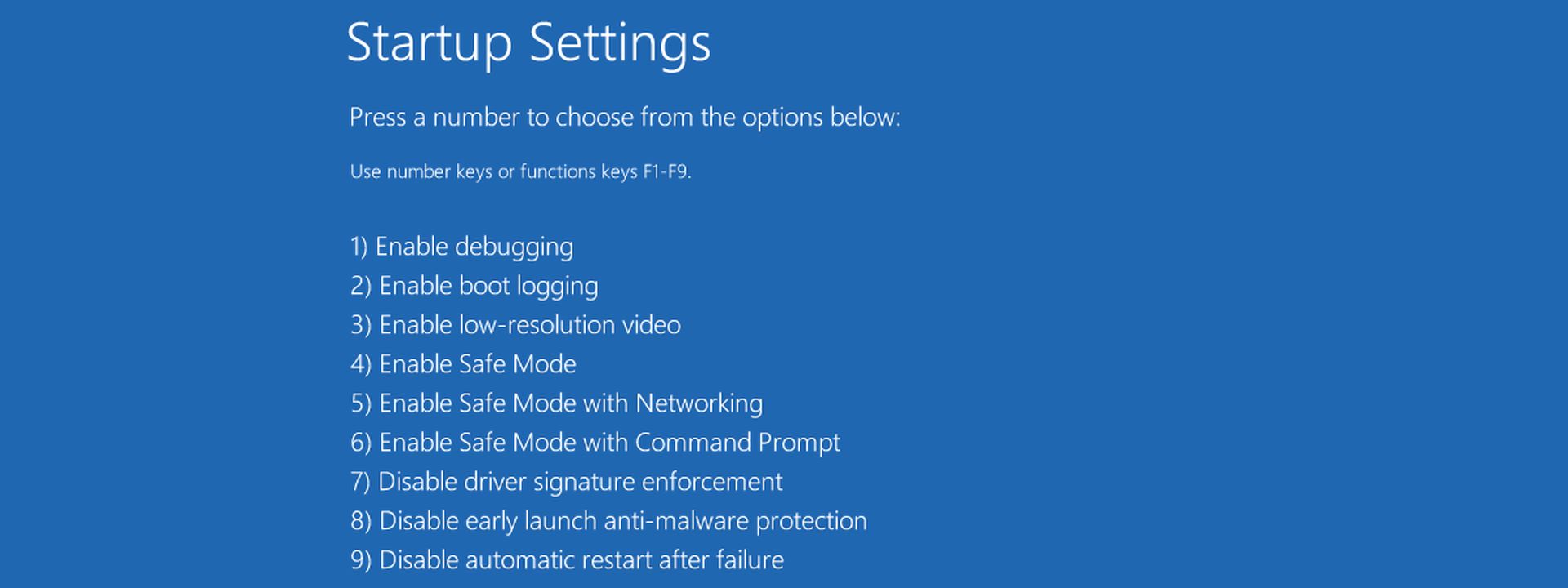
如何在 Windows 安全模式下修复 CrowdStrike 问题
成功以安全模式启动 Windows 后,您可以直接开始解决 CrowdStrike 问题。最近的中断与 CrowdStrike 目录中的特定文件有关,根据 众筹 移除此文件 可以解决问题。
要做到这一点:
- 前往“C:WindowsSystem32驱动程序CrowdStrike“ 目录
- 找到匹配“C-00000291*.sys”
- 删除该文件
您只需执行此步骤 如果您遇到与最近的中断相关的特定 CrowdStrike 问题。如果您不确定,在继续操作之前,最好先咨询您的 IT 部门或 CrowdStrike 支持人员。
删除文件后,重新启动计算机以退出安全模式。Windows 应该可以正常启动,让您评估 CrowdStrike 问题是否已解决。
随着 CrowdStrike 在全球范围内努力回滚有问题的更新,知道如何在安全模式下启动 Windows 并解决这些问题的用户能够更好地将对其操作的干扰降至最低。此事件提醒我们,网络安全基础设施在我们互联的数字世界中发挥着至关重要的作用,以及在出现问题时做好准备进行故障排除的重要性。
通过遵循本指南,了解如何在安全模式下启动 Windows 以修复 CrowdStrike 问题,您将朝着解决当前问题和为未来可能发生的事件做好准备迈出重要一步。请记住,虽然安全模式是一种强大的故障排除方法,但它只是管理和维护计算机系统的综合方法的一部分。
保持知情,做好准备,并在需要时毫不犹豫地寻求专业帮助。